Если у вас возникли проблемы с очень медленным запуском Internet Explorer, его сбоями, блокировкой или просто плохим поведением в целом, вы можете выполнить несколько шагов по устранению неполадок, которые, вероятно, помогут решить проблему. И нет, я не собираюсь просто посоветовать вам установить Firefox.
Конечно, я предлагаю это, поскольку Fire Fox - отличный браузер ... Но для большинства людей Internet Explorer работает нормально и делает все, что вам нужно. Так что давайте снова заставим этот браузер работать нормально!
Тестирование в безопасном режиме Internet Explorer
Первое, что вы можете сделать, это запустить Internet Explorer со всеми отключенными надстройками (или подключаемыми модулями), что поможет нам определить, вызвана ли проблема надстройкой или чем-то еще в системе.
Вы можете найти пункт меню «Internet Explorer (без надстроек)» в разделе «Стандартные \ Системные инструменты» в меню «Пуск» или запустить IE из командной строки с помощью переключателя -extoff следующим образом: iexplore.exe -extoff
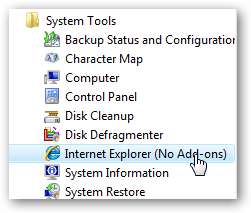
Если проблемы с производительностью / блокировкой исчезли, значит, вы знаете, что имеете дело с надстройкой с проблемой, скорее всего, с одной из тех панелей инструментов, которые кажутся прикрепленными к каждому условно-бесплатному приложению.
Отключить надстройки Internet Explorer
Закройте окно IE «безопасный режим», а затем откройте Internet Explorer в обычном режиме. Щелкните меню «Инструменты», затем «Управление надстройками», а затем «Включить или отключить надстройки»:
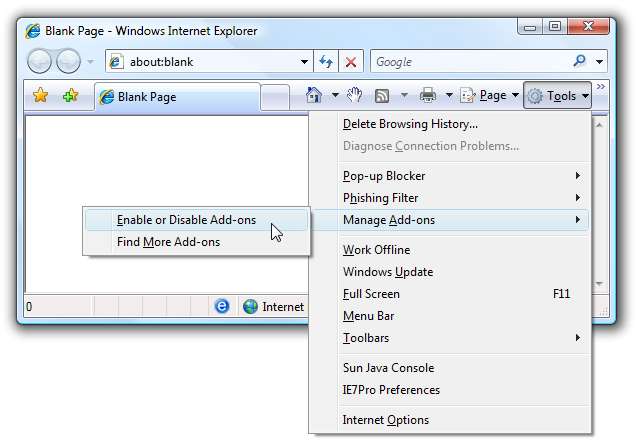
На этом экране вы можете выбрать надстройки, а затем выбрать их одно за другим, чтобы отключить их, используя переключатель внизу.
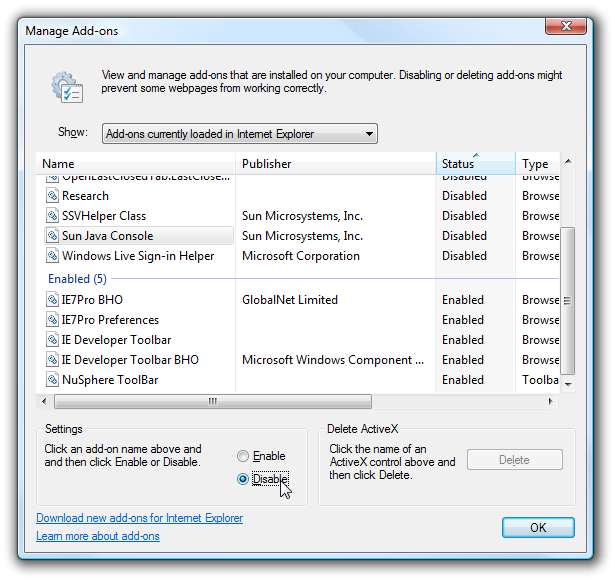
В списке по умолчанию отображаются только те надстройки, которые загружены в данный момент, поэтому вам также следует проверить другие варианты, потому что проблемное дополнение может не быть настроено для загрузки при запуске.
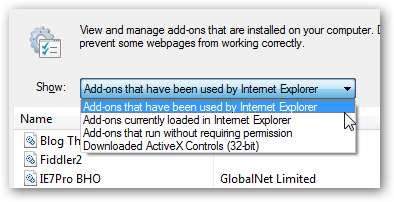
Чтобы правильно устранить неполадки, проще всего отключить их все, а затем повторно включать их по одному, пока не найдете надстройку с проблемой (которую следует удалить, если возможно).
Сбросить все настройки Internet Explorer по умолчанию
Если у вас слишком много проблем, вы всегда можете полностью очистить планшет и начать заново со свежей конфигурацией Internet Explorer, которая должна устранить подавляющее большинство проблем.
Откройте диалоговое окно «Свойства обозревателя», найдя раздел «Свойства обозревателя» на панели управления (просто введите интернет в поле поиска)
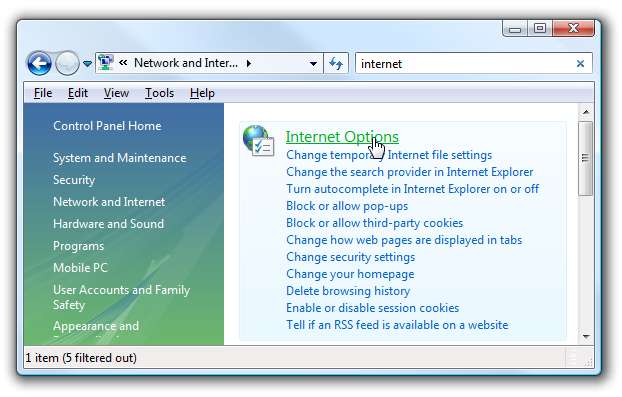
(Обратите внимание, что вы также можете щелкнуть правой кнопкой мыши значок Internet Explorer на рабочем столе и выбрать «Свойства» или просто использовать Tools \ Options, если вы можете открыть Internet Explorer)
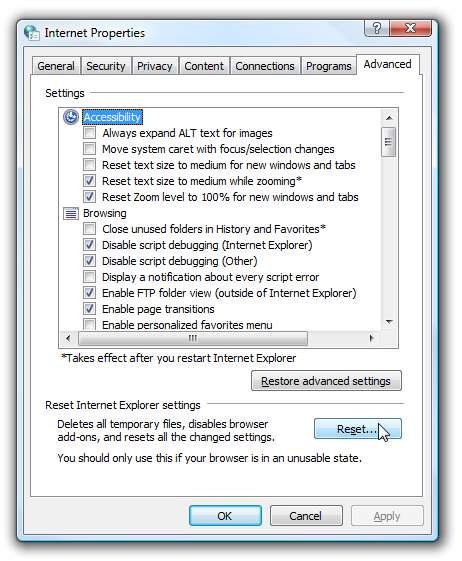
Оказавшись там, выберите вкладку «Дополнительно» и нажмите кнопку «Сброс». Все будет полностью вытерто, но, вероятно, с этого момента вам больше повезет с просмотром.
Сканируйте свой компьютер на наличие вирусов / шпионского ПО
Это должно быть задано… каждый раз, когда ваш компьютер работает очень медленно, вы должны сканировать на наличие вирусов и шпионского ПО.
Отключить автонастройку окна приема
Если ни одно из этих действий не решает проблему, и у вас просто очень медленный просмотр веб-страниц только на компьютере с Vista, проблема вполне может быть связана с функцией автонастройки сети в Windows Vista, которая несовместима с некоторыми маршрутизаторами.
Откройте командную строку в режиме администратора (щелкните правой кнопкой мыши командную строку и выберите «Запуск от имени администратора»), а затем введите следующую команду.
netsh int tcp set global autotuninglevel = отключено
После внесения этого изменения вам придется перезагрузить компьютер. Обратите внимание, что такое же изменение также может помогите исправить проблемы с копированием больших файлов .
Перерегистрируйте actxprxy.dll.
Согласно с Эксперт по Windows Эд Ботт , если у вас возникли проблемы с очень медленным запуском Internet Explorer, вы можете повторно зарегистрировать библиотеку маршалинга ActiveX (которая также похоронен в статье Microsoft ).
Откройте командную строку в режиме администратора (щелкните правой кнопкой мыши командную строку и выберите «Запуск от имени администратора»), а затем введите следующую команду.
regsvr32 actxprxy.dll
После внесения этого изменения вам придется перезагрузить компьютер.
Перезагрузите роутер!
Я не могу сказать, сколько раз мой просмотр страниц замедлялся до сканирования, потому что моему маршрутизатору Linksys требовалась перезагрузка. Кажется, что это происходит намного чаще, если вы также загружаете торренты.

Если у вас все еще есть проблемы, перейдите на наш форум и спросите у нашего растущего сообщества отзывчивых гиков.







